VAIO A12 徹底レビュー!これは最高の2in1モバイル機だ!【開梱編】

VAIO A12徹底レビュー!
まずは開梱編ですが、 これからがっつりレビューしていきたいと思います!(*^▽^*)

![]()
▼パーソナルコンピューター VAIO A12
・VJA1211:121,800円+税~ → 詳細・ご購入はこちら
![]()
![]()
>VAIO A12発売記念 『5%OFFクーポン』贈呈!モニターアンケートキャンペーン!
【開梱編】

当店展示機「VAIO A12」はキーボードセットに加えて、クーレドルも用意しました。
箱の梱包はこのように別れて、一つの大きな箱に入っていました。

本体が入ってるダンボールケースを開けると、これだけのものが入っていました。
VAIOはさらにこの黒い段ボールケースの中に収められています。
今回ペンも付けました!(*^▽^*)

黒い箱もオープン!VAIO本体は白い布袋で保護されています。

出ました!VAIO A12!
はなっから液晶とキーボードがくっついた状態で梱包されていました。

出荷時はこのように液晶画面なんかを掃除するクリーニングクロスが間に挟まれています。
キーボードスタイルでカバンに入れて持ち運びされる際はこのようにすることをおすすめです。

それにしても完全にノートパソコンの貫禄。
基本的には完全にWindowsタブレット機なのですが、
今回は2in1の世界でもVAIO株式会社の技術力の高さにより、
100%タブレット、100%クラムシェルが実現しましたよ!(*^▽^*)

オーラウンドを実現する新しいかたちで、独自の5つの利用モードを自在に切り替え。

展示機はあえてオールブラックエディションを選ばずにノーマルカラーを選択。
今回は最初からオールブラックエディションが買えるのもこだわる方には嬉しい配慮でした!

ACアダプターです。
比較的コンパクトなACアダプターで、VAIO S13、VAIO S11と共通のものとなります。

ACアダプターの出力は、10.5V、3.8A。
USB機器の充電用に5.0V、1.0A出力も備える。

キーボードスタイルの時は付属のACアダプターで接続すれば、
キーボードに2ndバッテリーを搭載していると、キーボード・パソコン本体と充電してくれます。
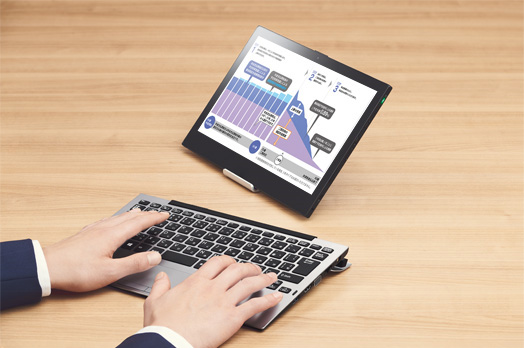
キーボードには2ndバッテリーを内蔵させればワイヤレスキーボードとして使えます。
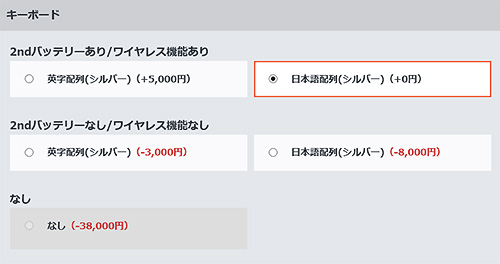
VAIOオーナーメードで、
キーボードの2ndバッテリーを搭載すると、ワイヤレスキーボードとして使えます。
ちなみにワイヤレス機能はbluetooth接続ではなく独自の暗号化した通信機能となる。
なぜわざわざ2ndバッテリーをなしにすることができるかと言うと。
モバイルの際の重量を極力軽くするため。

タブレット部の質量が約607g。バッテリー持続時間が約7.7時間~8.5時間
キーボード部の質量が2ndバッテリーがない状態で約492g。
キーボード接続時にキーボードに電源供給しないといけないのでバッテリー持続時間がほんのわずかながら低下して、約7.4時間~8.1時間となります。この時の総重量は1.099kgとなる。
2ndバッテリー搭載時は約110g程バッテリーの分重くなるので、総重量が1.209kgとなる。
その代わり、ワイヤレスキーボードとして分離して使うこともできますし、ドッキングすれば、最大14.4時間~15時間のバッテリー持続時間を実現します。
たった110gなのでここは着けておいた方が得策かと思われます。
それにしてもキーボードを付けた状態でも凄く軽量化されているのは魅力ですね!

充電はキーボード側から通常のノートパソコンのようにACアダプターで急速充電が可能。
わずか1時間で、8.2時間分の充電が可能です。
さらに、タブレット本体のみで、USB Type-C充電が可能。
PD対応(Power Delivery)充電器に加え、一般のスマホなどを充電する5V充電器(PD対応)でも充電が可能。
いざって時のモバイルバッテリーやカーチャージャーでも充電ができるって安心ですね!
2ndバッテリー搭載時に便利な「充放電仕様」もしっかりしています。
・下優先使用・・・本体のバッテリーは後回しでキーボードの2ndバッテリーから使用。
・上優先充電・・・タブレット本体から充電をはじめ、次にキーボードを充電。
・下から上充電・・・キーボードのバッテリーからタブレット本体に充電します。
※バッテリー容量の低下を防止する「いたわり充電機能」も搭載

キーボードには、これでもかっていうくらいインターフェース・操作ボタンも充実!
▼VAIO A12本体(右側面)
・電源
・音量+
・指紋認証
・音量-
・SIMカードスロット
・USB Type-C
・ヘッドホンジャック
▼キーボードユニット(右側面)
・USB3.0
・HDMI
・VGA
・LAN
・DC-IN
▼キーボードユニット(左側面)
・USB2.0×2
・SDカードスロット

続いて、130度まで開いてもひっくり返らないスタビライザーフラップのヒンジ構造をご紹介。
パソコン本体であるタブレット部分が重たいのに後ろに倒れ込まないように考えられたのが、このスタビライザーフラップ。
それにしても見てください!この液晶の薄さ!
しかも液晶だけじゃなくタブレット本体となるのが常識を打ち破ったWindowsタブレット機となります。

ディスプレイを開くとヒンジ下部の「フラップ」が開き、支点を後方に移動して安定性を向上させます。


これまで、重心の高いデタッチャブル型2 in 1ノートPCは、後ろへ倒れないようディスプレイの開き角度を制限したり、転倒を防ぐために重りを載せたりと、ノートPCとしての使い勝手を損なう点がありましたが、VAIO A12はこの新機構を開発することで、これまで難しいとされていた、「安定性」と「軽量化」の両立に成功している。

それではVAIO本体とキーボードを分離してみよう。
分離するためのロックはこの位置と、後ろ側の2箇所にあります。
前も後ろも連動しているので、扱いやすいほうでロック解除していただければOK!

ロックを外せば、あとは上に持ち上げるだけで分離する。

脱着は閉じた状態でも行えます。
例えば、バッグに入ったまま、ロックを外して、タブレット部分だけを取り出すといったことが容易にできるようになります。

キーボードユニットとタブレットの接続の核となるのが中央の接点。
ここと接続することにより、キーボードユニットの各種インターフェースが使えるようになる。
このコネクター部分は脱着時の自動クリーニング機能により、接点不良を防ぎます。
>movieForfeature

取り付けの際も簡単で、ヒンジの突起してる金具に合わせて近づけると、
マグネット構造でスゥ~っとアシストされるかのように吸着する感じで取り付けられる。
慣れないうちは片方がハマらずやり直すことも出てくるかと思いますが、慣れれば気持ちよく取り付けることができます。

ほんと使い心地は完全にノートパソコンと遜色なし。
余計な頭の回路を働かせる必要もないので、違和感なく使える所が、VAIO A12の2in1の最大の特徴です。
画面を閉じればスリープ、開けばスリープから復帰。
ディスプレイの視認性もよく、反射も抑え凄く見やすいですね。
ディスプレイは12.5型、解像度は1920×1080のフルHD。
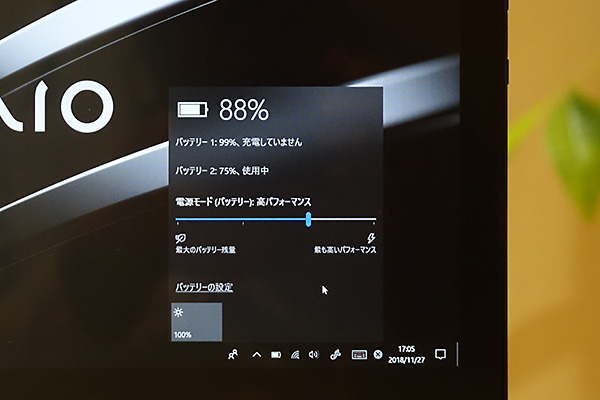
バッテリー管理もVAIO A12本体とキーボードユニットと管理がしっかりと別れている。

キーボードの2ndバッテリー搭載は約15時間というロングバッテリーを実現するので良いですね。

ほんとこれだけの薄さで充分なくらいのPC性能。
もうタブレットPCの常識が変わるくらい超快適なタブレットPCでした。

縦にするとこのように自動的に画面が回転するのもタブレットPCならでは。

電源ボタンはランプと兼用で、光るギミックが施されています。

本体は凄く重心が均等で、試しに立ててみたら自立して立ってました!
ほんと凄い安定性ですね!(*^▽^*)

続いてクレードルの紹介。

クレードルを購入すればもちろんACアダプターも付いてきます。
このACアダプターはキーボードユニットに付属したものと同じとなる。

クレードルのインターフェースもキーボードユニットと同じ内容となります。
▼クレードル(背面)
・USB3.0
・HDMI
・VGA
・LAN
・DC-IN

▼クレードル(右側面)
・USB2.0×2
・SDカードスロット

クレードルはキーボードユニットと同じく乗せるだけでオートロックされます。
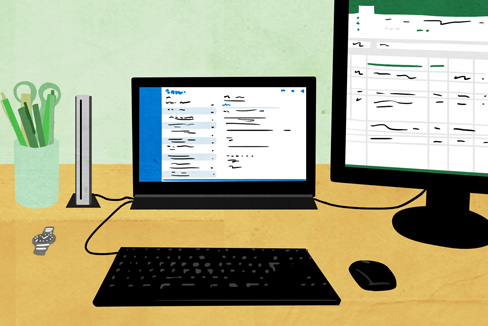
HDMI出力があるので、自宅職場と、クレードル、大画面の外部ディスプレイ、キーボード、マウスを用意すれば、自宅←→会社間は本体であるタブレットのみを持ち歩けばOKなので超便利!
もちろん、キーボードユニットとドッキングしてクラムシェルでの持ち運びで快適なパソコンライフが遅れるかと。

2ndバッテリー搭載なら、キーボードをワイヤレスで接続することができます。
この時はBluetoothではなく、独自の通信を用いて、暗号化される。
クレードルの使い方は様々だが、沢山用意すればいろいろ便利に使えますね!


続いて、デジタイザースタイラスペンをご紹介。

電池は単6の乾電池を使用。

今までブラックのペンだっただけに今回シルバーを採用。
12.5型ディスプレイはタッチ操作に対応するだけでなく、デジタイザースタイラス(ペン)を使ってデジタルノートとして使えます。
信頼と実績のあるワコム社製デバイスを採用し、高解像度(4096階調)かつ、遅延のない自然な描き心地を実現している。

文字を書いてみましたが、印象的には凄く書きやすいですね。
お絵描きパソコンとしてどこまで書けるのか、簡単に描いてみました。

十分に使えそうですね!
Windows10標準アプリの「Windows Ink」で描いてみました。
このソフトはレイヤーは使えないので色塗りは困難ですが、それでもここまで描けたので良いと思います。
ビットマップじゃなくってドロー系お絵描きソフトなので、逆に書き直しなんかは便利だと思いました。
でも実際ここから色は塗れないので、やっぱ絵をかくなら「CLIP STUDIO PAINT」がベストかなって思って、今回ソフトも購入しております。
後日そちらのソフトを使って、本格的に絵を描いてみたいと思います。

いかがでしたか?
まずは開梱編ということで、これからベンチマークテストや、写真編集にてRAW現像をしてみたり、ペンも本格的にイラストが楽しめるのか、がっつりレビューしていきたいと思うのでお楽しみに!
まだまだレビューは続きます。続きもぜひチェックしてみてくださいね!(*^▽^*)

![]()
▼パーソナルコンピューター VAIO A12
・VJA1211:121,800円+税~ → 詳細・ご購入はこちら
![]()
![]()
>VAIO A12発売記念 『5%OFFクーポン』贈呈!モニターアンケートキャンペーン!
▼当店ブログレビュー記事!VAIO A12(VJA1211)

>VAIO A12 徹底レビュー!便利な拡張クレードルやUSB type-Cドックなど、便利なアクセサリーをご紹介。

>VAIO A12 徹底レビュー!Yプロセッサーって実際どれくらいの性能なの?【ベンチマークテスト編】

>VAIO A12 徹底レビュー!これは最高の2in1モバイル機だ!【開梱編】

>タブレット・クラムシェルどちらも100%で使えるオールラウンダーPC 『VAIO A12』が登場!2in1で革命を起こせ!実機フォトレビューもあり!
-------------------------------
ちょっとしたお願いごとです。
もし、ソニーストア直営店(銀座・札幌・名古屋・大阪・福岡天神)で
商品ご購入の際には、当店のショップコード「2029001」をお伝えいただければ幸いです。
当店はソニーストアと業務提携をしている「e-ソニーショップ」です。
ホームページ・ブログを通してソニー製品の魅力をお伝えしつつ、
ご購入のアシストをさせていただいています。
ソニーストア直営店「銀座・札幌・名古屋・大阪・福岡天神」など
リアル店舗でご購入の際には
当店のショップコードをお伝えいただくと当店の成績となります。
もし、ブログの内容など参考になり気に入っていただけるのであれば
ぜひともご協力いただければ幸いです。
厚かましいですが、よろしくお願いいたします。
▼店舗情報 -----------------------------
ソニーショップ ワンズ (ショップコード:2029001)
〒675-1371 兵庫県小野市黒川町1687
TEL:0794-63-7888、URL:http://www.ones.co.jp
----------------------------------
![ONE'S- ソニープロショップワンズ[兵庫県小野市]カメラ・ハイレゾ・VAIOのレビュー満載 ONE'S- ソニープロショップワンズ[兵庫県小野市]カメラ・ハイレゾ・VAIOのレビュー満載](https://ones.co.jp/wp-content/uploads/2018/02/ones_logo.png)





![image112[2] image112[2]](http://livedoor.blogimg.jp/vaio_sony/imgs/c/d/cdde47ca.png)